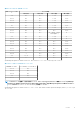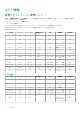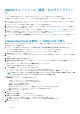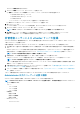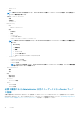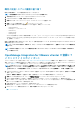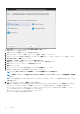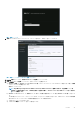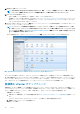Install Guide
ストレージの選択 画面が表示されます。
11. ストレージの選択 ウィンドウで、次のサブステップを実行します。
a) 仮想ディスクフォーマットの選択 ドロップダウンリストで、次のいずれかの形式を選択します。
• シックプロビジョニング(Lazy Zeroed)
• シックプロビジョニング(Eager Zeroed)
• シンプロビジョニング
シックプロビジョニング(Eager Zeroed) を選択することをお勧めします。
b) VM ストレージポリシー ドロップダウンリストからポリシーを選択します。
12. 次へ をクリックします。
ソースおよび宛先ネットワークについての詳細を含む ネットワークのセットアップ ウィンドウが表示されます。
13. ネットワークのセットアップ ウィンドウで、次へ をクリックします。
メモ: OMIVV アプライアンスと vCenter サーバは同じネットワーク上に配置することをお勧めします。
14. 完了準備 ウィンドウで、OVF 展開タスクに使用するために選択したオプションを確認し、終了 をクリックします。
展開ジョブが実行され、ジョブの進捗状況を追跡できる完了ステータスウィンドウが表示されます。
非管理者ユーザーによる vCenter サーバの登録
vCenter の Administrator 資格情報があるか、または必要な権限を持つ Administrator 以外のユーザーであれば、OMIVV アプライアン
ス用の vCenter サーバを登録できます。
必要な権限を持つ Administrator 以外のユーザーが vCenter サーバを登録できるようにするには、次の手順を実行します。
1. ある役割に対して選択された権限を変更するため、役割を追加してその役割に必要な権限を選択するか、既存の役割を変更し
ます。
VMware vSphere マニュアルで役割の作成や変更に必要な手順を参照の上、vSphere ウェブクライアントで権限を選択します。
役割に必要なすべての権限を選択する方法については、「Administrator 以外のユーザーに必要な権限」を参照してください。
メモ: vCenter の管理者が役割を追加または変更する必要があります。
2. 役割を定義し、その役割の権限を選択したら、新しく作成した役割にユーザーを割り当てます。
vSphere ウェブクライアントでの権限の割り当てについての詳細は、VMware vSphere マニュアルを参照してください。
メモ: vCenter の管理者が vSphere クライアントの権限を割り当てる必要があります。
これで、必要な権限のある Administrator 以外の vCenter サーバユーザーが、vCenter の登録や登録解除、資格情報の変更、資格
情報のアップデートを実行できるようになります。
3. 必要な権限のある Administrator 以外のユーザーにより vCenter サーバを登録します。「必要な権限を持つ Administrator 以外のユ
ーザーによる vCenter サーバの登録」を参照してください。
4. ステップ 1 で作成または変更した役割にデルの権限を割り当てます。「vSphere Web クライアンでの役割へのデルの権限の割り
当て」を参照してください。
これで、必要な権限のある Administrator 以外のユーザーが Dell EMC ホストの OMIVV 機能を利用できるようになります。
Administrator 以外のユーザーに必要な権限
vCenter で OMIVV を登録する場合、Administrator 以外のユーザーには次の権限が必要です。
メモ: Administrator 以外のユーザーが OMIVV で vCenter サーバを登録する際に、次の権限が設定されていないとエラーメッ
セージが表示されます。
• アラーム
• アラームの作成
• アラームの変更
• アラームの削除
• 内線番号
• 拡張子の登録
• 拡張子の登録解除
• 拡張子の更新
• Global(グローバル)
• タスクのキャンセル
はじめに 15